Problema reclamelor care sunt zgomotoase pe Hulu a fost o plângere comună în rândul telespectatorilor. Poate fi destul de enervant și incomod atunci când volumul crește brusc în timpul unei pauze publicitare.
Atunci când vizionați ceva pe Hulu, poate fi neplăcut atunci când reclamele sunt MULT mai puternice decât materialul care este difuzat.
În multe cazuri, reclamele pot fi cu 10-20 de decibeli mai puternice decât conținutul propriu-zis de pe Hulu! Se poate face ceva pentru a reduce volumul reclamelor care rulează pe Hulu?
Acest articol își propune să aprofundeze motivele care stau la baza acestui fenomen și să exploreze potențialele soluții pentru a aborda problema în mod eficient.
| Ce trebuie făcut | Informații pe scurt |
| Hulu fără reclame | Simpla subscriere la abonamentul fără reclame de la Hulu este o metodă |
| Instalați un blocant de reclame | Aveți opțiunea de a instala un plugin de browser pentru blocarea reclamelor pe Windows dacă alegeți să vedeți Hulu folosind un browser web. AdBlock este capabil să blocheze majoritatea reclamelor care sunt afișate pe Hulu. |
| Funcția de volum automat la televizor | Există o funcție în setările audio ale anumitor televizoare care va modifica automat volumul dacă detectează variații excesive ale nivelului sunetelor redate. |
De ce sunt difuzate reclamele de pe Hulu la un volum atât de ridicat?
Nivelul de volum al reclamelor de pe Hulu este crescut în cea mai mare parte din motive de marketing. Este mai probabil ca telespectatorii să fie atenți la materialele cu volum ridicat.
Aveți opțiunea de a vă abona la o versiune fără reclame a Hulu, de a activa funcția Auto Loudness pe televizor sau pe stick-ul de streaming, de a instala un ad-blocker, de a achiziționa un compresor audio sau de a dezactiva televizorul pentru a reduce volumul reclamelor care rulează pe Hulu.
Din nefericire, consumatorii Hulu se plâng de mult timp de volumul reclamelor de pe serviciul Hulu, iar numărul acestora a fost foarte mare.
Se pare că firma nu face prea multe progrese în ceea ce privește obținerea unui nivel mai satisfăcător de echilibru al nivelului audio din partea lor.
Hulu a recunoscut că sunt conștienți de problemă și că sunt în prezent în căutarea unor potențiale remedii.
Este interesant de reținut că, datorită unui act legislativ cunoscut sub numele de Commercial Advertisement Loudness Mitigation Act (CALM), este interzis prin lege ca reclamele TV să aibă o intensitate sonoră mai mare decât volumul mediu al canalului.
Cu toate acestea, acest statut se aplică numai serviciilor tradiționale, cum ar fi televiziunea prin cablu; nu include serviciile de streaming, cum ar fi cele online.
Furnizorii de streaming pot scăpa nepedepsiți cu reclame excesiv de zgomotoase ca urmare a acestui fapt. Pe Hulu, utilizatorii se lovesc frecvent de această problemă agravantă și foarte frecventă.
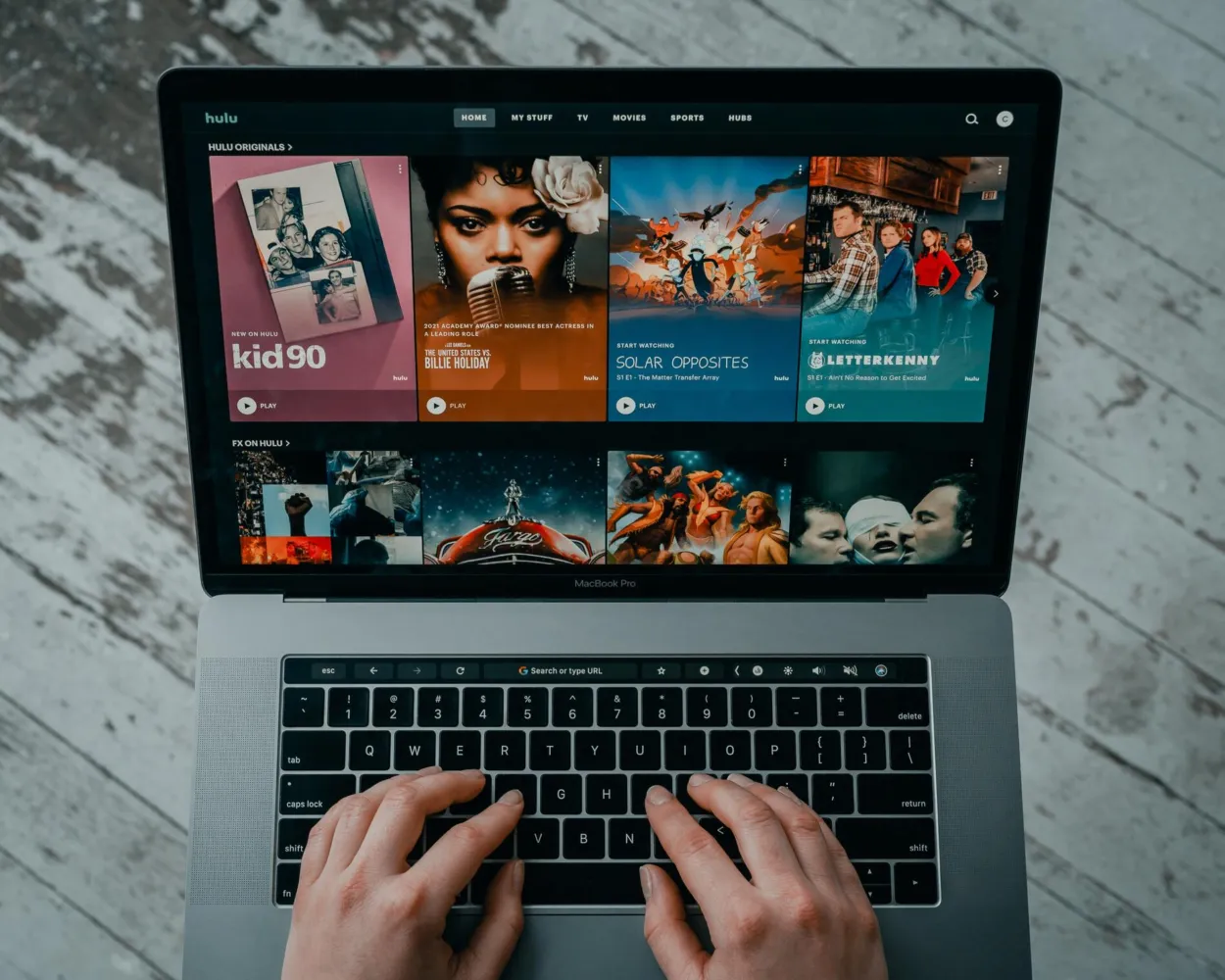
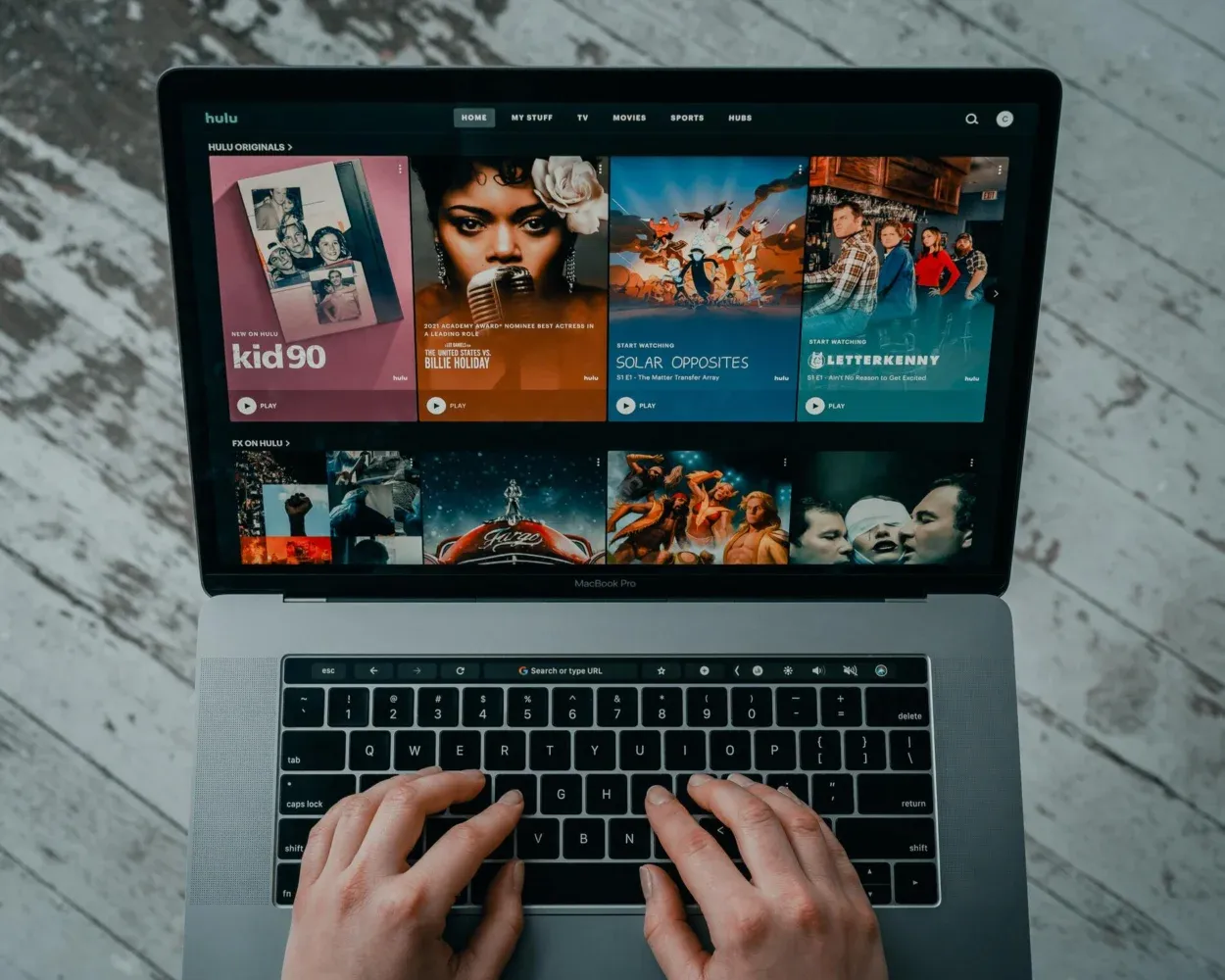
With a Hulu subscription, you may watch more than 85 live TV stations at once
Cum să domoliți volumul anunțurilor de la Hulu?
Pe Hulu, se poate, din fericire, scăpa de acele reclame enervant de puternice prin câteva metode diferite…
Hulu fără reclame: înscrieți-mă!
Simpla subscriere la abonamentul fără reclame de la Hulu este o metodă de a evita să fii nevoit să asculți reclamele deranjante care rulează pe platformă.
Hulu fără reclame
Planul fără reclame de pe Hulu costă 12,99 dolari pe lună și poți începe cu o perioadă de probă gratuită pentru primele 30 de zile.
Dacă folosești Hulu în mod constant, planul Hulu care nu include reclame este alegerea ideală pentru tine.
Nu uitați că, chiar și pe planul fără reclame, există totuși unele reclame, dar acestea sunt adesea fie la începutul, fie la finalul unei emisiuni. Acest lucru se întâmplă chiar dacă planul fără reclame nu include reclame.
Pe de altă parte, dacă nu doriți să cheltuiți alte fonduri, aveți la dispoziție câteva opțiuni alternative…
Instalați un Ad Blocker
Aveți opțiunea de a instala un plugin de browser pentru blocarea reclamelor pe Windows dacă alegeți să vizionați Hulu folosind un browser web.
AdBlock este capabil să blocheze majoritatea reclamelor care sunt afișate pe Hulu, permițându-vă să continuați să vizionați programul sau filmul fără nicio întrerupere.
Ublock Origin este o altă alternativă de luat în considerare.
În plus, există un plugin pentru Google Chrome numit Hulu Ad Skipper, care este funcțional într-un grad ridicat.
Țineți cont de faptul că, pentru ca această opțiune să funcționeze, va trebui să folosiți un computer pentru a viziona Hulu. Nu este posibil să instalați un ad blocker pe televizor pentru a împiedica aplicația Hulu să afișeze reclame.
Dacă aveți un laptop de rezervă, ați putea folosi HDMI pentru a-l conecta la televizor pentru a viziona Hulu fără a fi deranjat de reclame.
Vă rugăm să rețineți că nu puteți utiliza această opțiune cu aplicația mobilă Hulu; este compatibilă doar cu versiunea de browser online a Hulu.
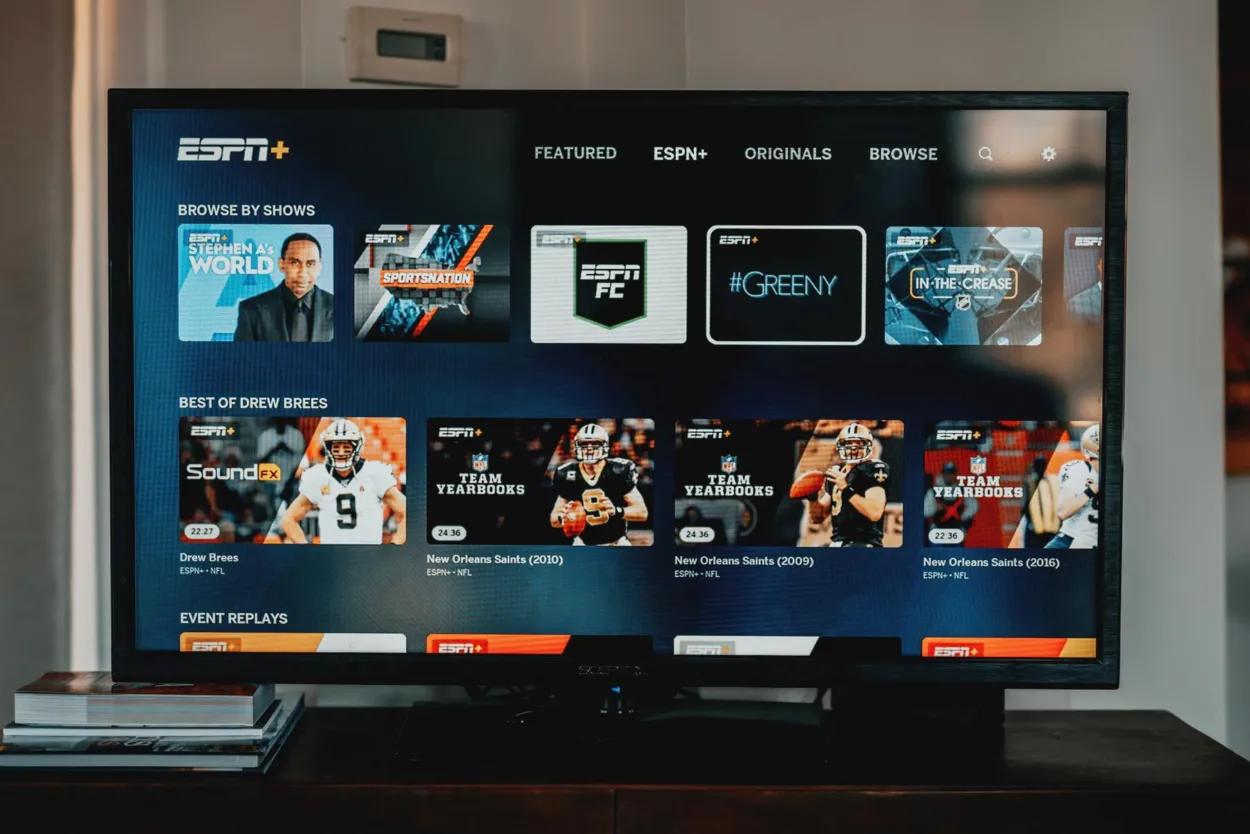
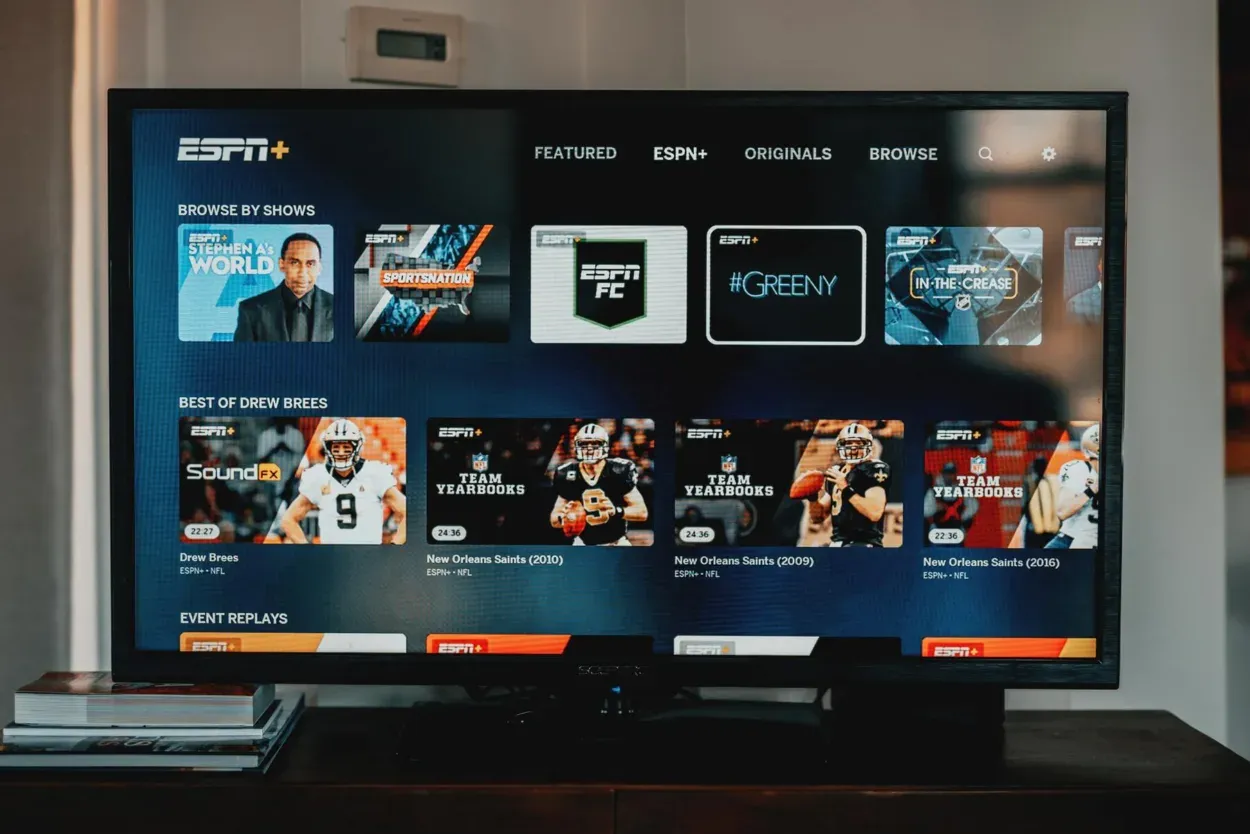
There are supplementary channels available on Hulu
Activați funcția de volum automat a televizorului
Există o funcție în setările audio ale anumitor televizoare care modifică automat volumul în cazul în care detectează variații excesive ale nivelului sunetelor redate.
Funcția „Volum automat” permite o reducere automată a nivelului de aproximativ 12 decibeli, care poate fi aplicată la volumul reclamelor.
Pentru a activa volumul automat pe televizorul dumneavoastră, procedați după cum urmează:
Televizoare Samsung Smart TV:
- Căutați la Settings (Setări)
- Mergeți la Sunet
- Apăsați pe Expert Settings (Setări expert)
- Faceți clic pe Auto Volume (Volum automat)
Pentru televizoarele LG WebOS
- Căutați la Setări
- Faceți clic pe Sunet
- Mergeți la Volume Mode (Mod volum)
- Faceți clic pe Auto Volume.
Pe televizoarele Vizio SmartCast
- Navigați la meniu
- selectați Audio.
- Odată ajuns acolo, activați funcția de nivelare a volumului.
Funcția Auto Volume pe televizor
Din nefericire, nu toate televizoarele sunt echipate cu această funcție; la cele care o au, aceasta poate fi denumită cu o altă denumire sau poate fi localizată într-un alt meniu, în funcție de producătorul televizorului.
Un alt lucru de care trebuie să țineți cont este faptul că opțiunea Auto Volume provoacă frecvent interferențe cu funcționarea difuzoarelor externe, cum ar fi barele de sunet.
În orice caz, merită să faceți cercetări pentru a vedea dacă este posibil sau nu să reduceți numărul total de reclame care sunt redate pe Hulu.
Asigurați-vă că dispozitivul dvs. de streaming este echipat cu funcția de reglare automată a volumului
Dacă utilizați Hulu pe un dispozitiv de streaming (cum ar fi un Roku sau un Fire TV), aveți opțiunea de a activa funcția Automatic Volume Leveling, care funcționează în același mod ca și funcționalitatea descrisă mai sus.
Această funcție va diminua intensitatea oricăror sunete puternice, în timp ce va crește volumul oricăror sunete liniștite, cum ar fi dialogul.
Cum se face acest lucru:
- Când vizionați un film pe un stick Roku sau pe un televizor, apăsați tasta asterisc, navigați până la meniul modului de volum și selectați „Nivelare”.
- Dispozitive Fire TV: Puteți activa „Nivelează volumul” accesând Settings Display & Sounds (Setări Afișaj & Sunete) și apoi în Audio și făcând clic pe Advanced Audio (Audio avansat) pe dispozitivul dvs.
- Navigați în Settings, Video and Audio (Setări, Video și Audio) pe Apple TV, apoi selectați opțiunea „Reduce Loud Sounds” (Reducerea sunetelor puternice).
- Pentru a reitera, scopul acestui instrument nu este de a reduce volumul general al reclamelor; cu toate acestea, ar putea fi util atunci când aveți de-a face cu reclame excepțional de puternice.
Dacă nu aveți deja unul dintre dispozitivele de streaming despre care s-a discutat anterior, ar fi bine să vă gândiți să achiziționați unul, astfel încât să puteți încerca funcția de nivelare automată a volumului.
Rețineți că, atunci când utilizați setarea automată a volumului, este posibil ca unele formate de sunet, cum ar fi Dolby Digital, să treacă implicit la audio stereo.
Spoturile publicitare de pe Hulu nu ar trebui să aibă un nivel de volum atât de ridicat, în ciuda faptului că calitatea generală a sunetului va fi mai scăzută.
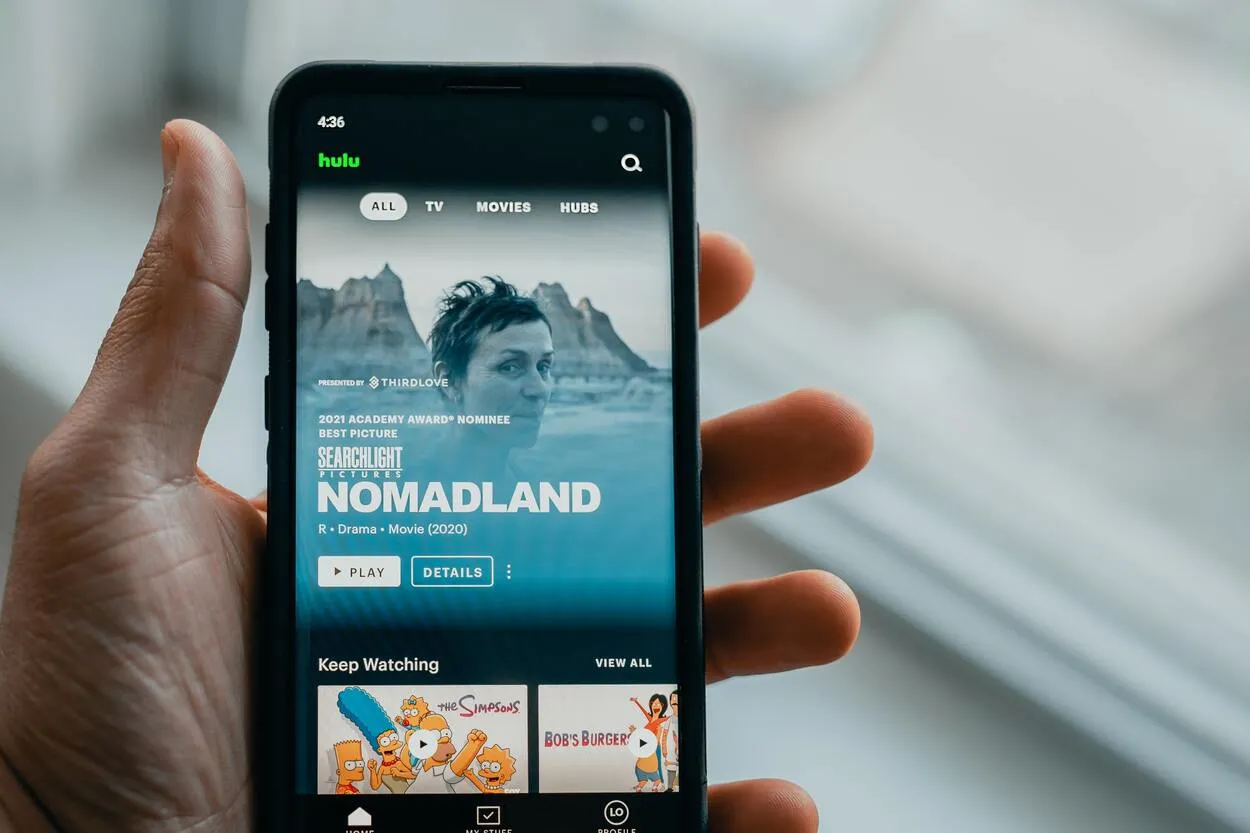
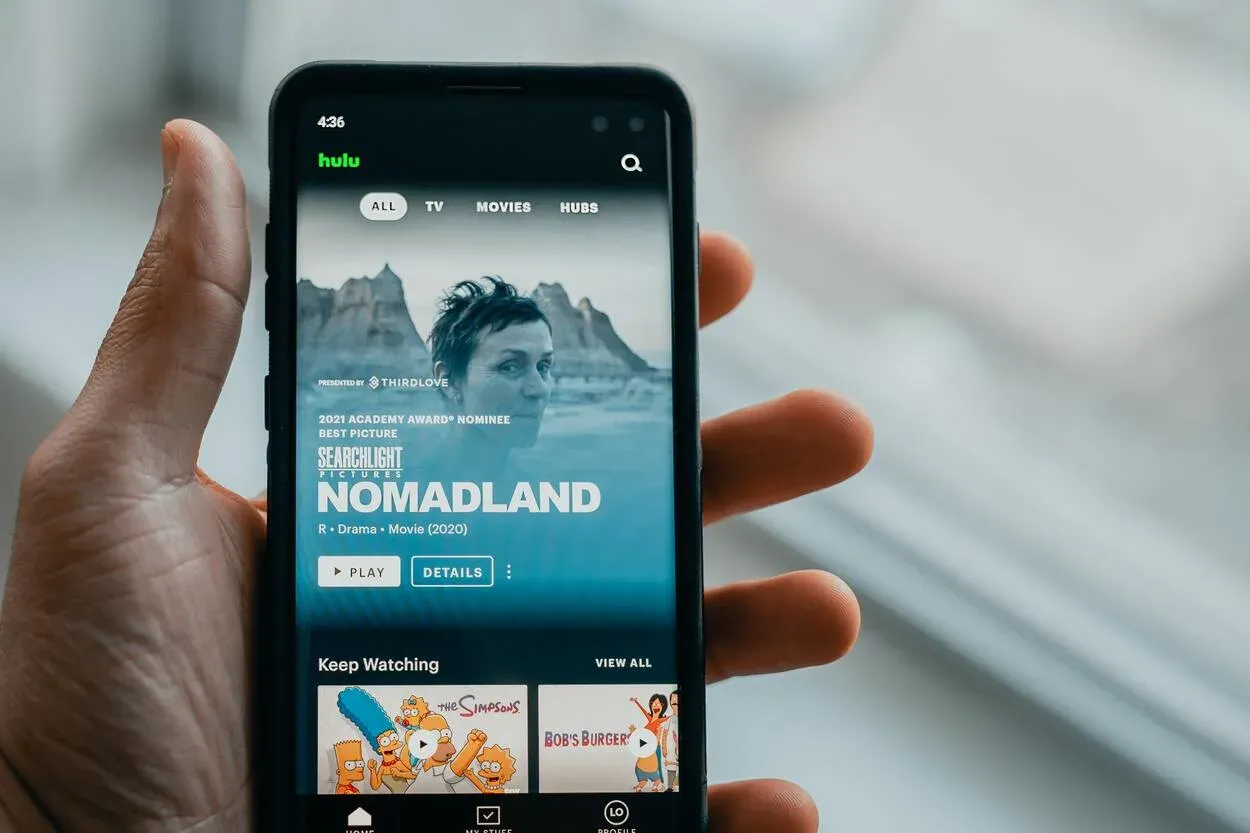
Both Disney+ and ESPN+ may be found in the Hulu Base bundle.
Utilizați un compresor pentru coloana sonoră care este externă.
Achiziționarea unui compresor audio extern, cunoscut și sub numele de limitator audio, care reduce automat nivelul televizorului dvs. s-ar putea să nu fie cea mai practică soluție; cu toate acestea, ați putea lua în considerare posibilitatea de a face această investiție.
Aceste gadgeturi pot fi destul de scumpe, cu toate acestea, este posibil să localizați unele care au fost folosite pentru undeva la o sută de dolari sau cam așa ceva.
Un compresor audio nu numai că diminuează volumul zgomotelor puternice, dar amplifică și volumul sunetelor liniștite. Faptul că puteți gestiona toate restricțiile prin reglarea diferitelor butoane de pe compresor face din acesta o metodă eficientă de reglare a volumului sonor.
Dacă pot spune altfel, atunci când folosiți un compresor audio, sunetul va rămâne consistent în intervalul de volum prestabilit.
Este posibil să reduceți intensitatea sonoră a reclamelor care rulează pe Hulu folosind un compresor audio; cu toate acestea, achiziționarea expresă a unuia, din acest motiv, este destul de greoaie.
Este adevărat că ar fi mult mai simplu să vă înscrieți pur și simplu la un abonament premium Hulu, care nu include reclame. În ciuda acestui fapt, este una dintre potențialele soluții!
Întrebări frecvente
Care sunt motivele pentru care reclamele zgomotoase pe Hulu?
Unul dintre motivele pentru care reclamele tind să fie mai zgomotoase decât conținutul din jur se datorează diferențelor de nivel audio.
Reclamele sunt adesea mixate și masterizate separat de programele obișnuite, ceea ce duce la inconsecvențe în ceea ce privește volumul. Agenții de publicitate vor să se asigure că mesajele lor trec prin zgomot și captează atenția telespectatorilor în mijlocul multitudinii de distrageri cu care se confruntă.
Care sunt factorii tehnici care influențează volumul sonor?
Compresia audio joacă un rol semnificativ în ceea ce privește intensitatea percepută a reclamei. Compresia este o tehnică utilizată pentru a spori impactul audio prin reducerea gamei dinamice.
Cu toate acestea, această compresie poate duce la o creștere percepută a volumului, ceea ce face ca reclamele să iasă mai mult în evidență. Prin utilizarea compresiei, agenții de publicitate urmăresc să creeze un sentiment de implicare și să facă reclamele lor mai memorabile.
Care sunt soluțiile și inițiativele industriei pentru această problemă a reclamelor zgomotoase?
Pentru a soluționa problema reclamelor zgomotoase, au apărut mai multe soluții și inițiative ale industriei. Organizațiile din industrie, cum ar fi Comitetul pentru sisteme avansate de televiziune (ATSC), au elaborat orientări pentru a asigura niveluri audio coerente în radiodifuziune. Aceste orientări urmăresc să mențină un echilibru între captarea atenției și asigurarea confortului telespectatorilor.
Concluzii
- Reclamele de la Hulu sunt adesea cu 10-20 de decibeli mai puternice decât conținutul propriu-zis, dar există modalități de a reduce volumul.
- Abonarea la o versiune fără reclame sau activarea funcției Auto Loudness poate fi de ajutor. Instalați un plugin de blocare a reclamelor în browser, activați funcția de volum automat a televizorului și folosiți HDMI pentru a conecta un laptop de rezervă pentru a viziona Hulu fără reclame.
- Asigurați-vă că dispozitivul dvs. de streaming este echipat cu funcția de reglare automată a volumului pentru a reduce numărul de reclame de pe Hulu. Achiziționarea unui compresor audio extern poate ajuta la reducerea volumului sonor al reclamelor de pe Hulu, dar este scump și incomod.
Alte articole
- Fără sunet pe televizorul Sony? (Iată cum îl puteți repara)
- Va funcționa un televizor inteligent fără conexiune la internet?
- Este televizorul TCL mai bun decât Hisense? (Află!)
- De ce este ecranul televizorului meu Samsung atât de întunecat? (Explicat)






